要打开 mimoLive 文档的 显示设置面板,请单击位于文档窗口顶部 状态显示左侧的 拍板图标。
或者,您也可以从菜单栏中选择 显示 > 显示设置...,访问相同的面板。
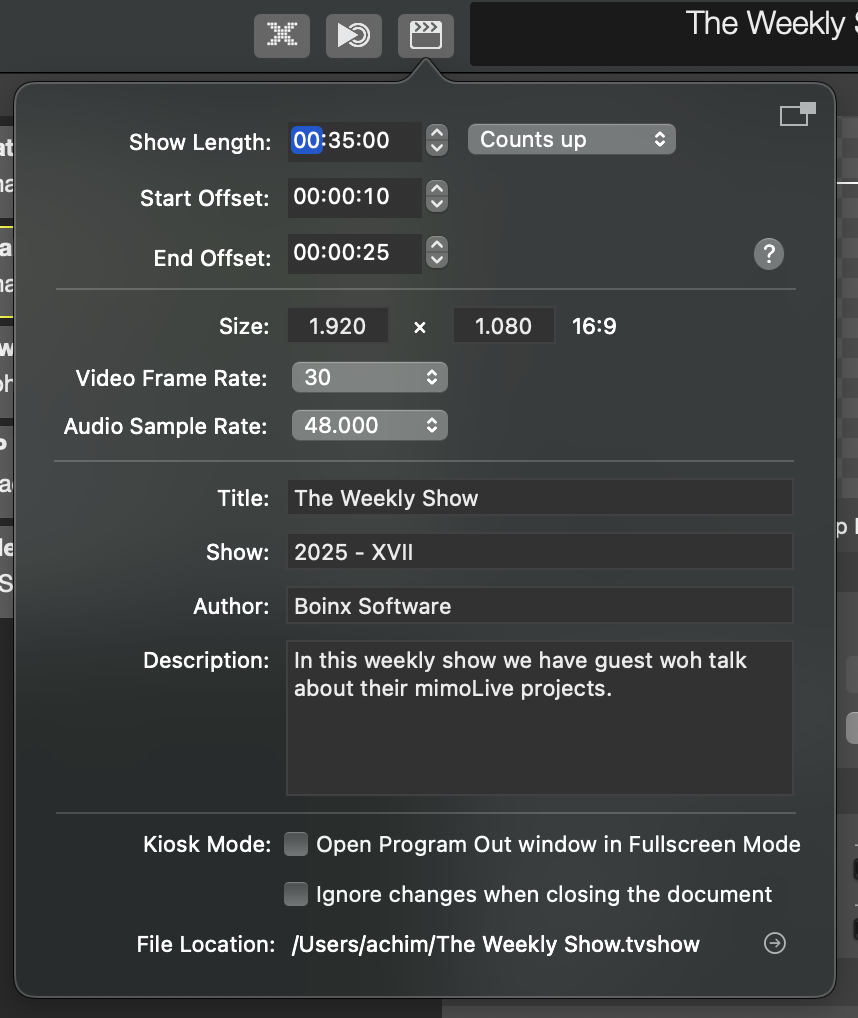
展会时间安排
| 显示长度 | 在该字段中,您可以定义预定的 演出时间.启用后,mimoLive 将自动触发 停止显示按钮 一旦倒计时归零。 您还可以选择计时器在 状态显示-无论是计算 向上 从零或 下来 朝着设定的持续时间前进。 |
| 起点偏移 | 该值定义了一个时间间隔,用于控制 显示启动触发器 被激活。该触发器可用于在节目开始时自动执行操作--例如,打开或关闭特定图层或触发 图层组. 通过调整偏移量,您可以精确调整该事件相对于演示计时器开始的时间。 |
| 末端偏移 | ǞǞǞ 末端偏移 规定了在所定义的 显示长度 的 显示结束触发器 被激活。这样就可以自动执行操作,例如 滚动字幕在节目正式结束前不久,淡出图形或停止媒体播放。 使用此设置可顺利、及时地结束制作。 |
视频配置
| 尺寸 | 这些字段定义了 宽度和高度 视频帧的像素。您可以根据制作需要设置自定义分辨率,支持的分辨率最高可达 8K UHD+(7680 × 7680). 选择合适的尺寸可确保特定输出格式或平台获得最佳视觉质量和性能。 |
| 视频帧率 | ǞǞǞ 视频帧率 mimoLive 支持多种标准化帧频,让您可以选择最适合目标平台的帧频--无论是用于流媒体、广播还是舞台演示。 选择适当的帧频可确保运动流畅,并与播放环境实现最佳兼容。 |
| 音频采样率 | 该设置定义了 基本采样率 用于 mimoLive 中的音频处理管道。为获得最佳音频性能,请确保所有连接的音频设备都以 相同采样率. |
❗
在以高分辨率进行流媒体传输前测试设置
mimoLive 支持分辨率高达 8K UHD+ (7680 × 7680) 的实时流媒体。您可以完全自定义分辨率,以满足您的制作需求和可用计算资源。 不过,请记住,以如此高的分辨率进行串流需要强大的处理能力。根据您的硬件情况,您的电脑可能无法流畅处理 8K 视频流。请务必测试您的设置,以确保最佳性能。
显示元数据
| 标题 | 输入节目名称。这有助于在录音和流媒体界面中识别您的节目。 |
| 显示 | 该字段可用于版本控制或其他标识,如剧集编号、事件名称或日期标签。 |
| 作者 | 指定负责节目的创建者或组织。此信息与录制文件一起保存,可能会在某些流媒体平台上显示。 |
| 描述 | 提供节目的简短摘要或描述。这也可以发送给流媒体服务,为观众提供有关内容的背景信息。 |
选项
| 信息亭模式 | 启用后,mimoLive 将自动打开 计划结束 在打开文档时以全屏模式显示窗口。这非常适合兴趣点 (POI) 终端等专用显示设置。 |
| 关闭文档时忽略更改 | 激活此选项可防止 mimoLive 在关闭文档时提示您保存更改。这在教育或受控环境中非常有用,因为在这些环境中,保存原始文档非常重要,任何更改都可以被取消。 |
| 文件位置 | 该字段显示 文件路径 当前文档的保存位置。点击路径旁边的箭头将 在 Finder 中显示文件可快速访问文件管理。 |
